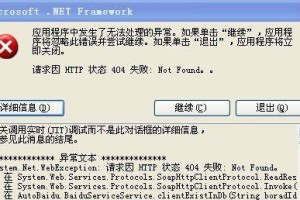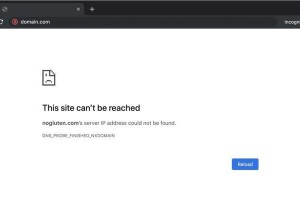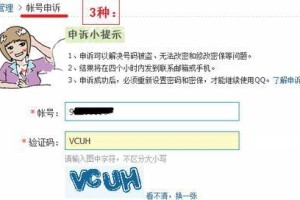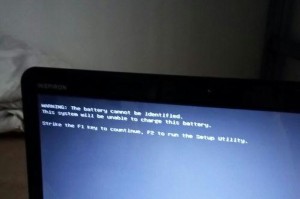亲爱的笔记本小伙伴,你是不是也和我一样,对无线网络充满了好奇和期待?想要随时随地畅游网络世界,那就得学会怎么连接无线网络哦!别急,今天我就来给你详细讲解让你的笔记本也能轻松“上网冲浪”!
一、硬件准备:检查你的笔记本是否支持无线网络
首先,你得确认你的笔记本是不是有无线网络的功能。大多数现代笔记本都内置了无线网卡,但也有一些老款或者特殊型号的笔记本可能没有。你可以这样做:
1. 查看说明书:翻开你的笔记本说明书,看看有没有提到无线网络功能。
2. 设备管理器:打开电脑,点击“开始”菜单,找到“设备管理器”,在“网络适配器”下看看有没有“无线网络适配器”这一项。
如果没有,那可能需要你购买一个外置无线网卡了。
二、驱动安装:让无线网卡发挥最大效能
如果你的笔记本支持无线网络,那么接下来就是安装无线网卡驱动了。驱动程序就像是笔记本和无线网络之间的桥梁,没有它,你的笔记本就无法识别和连接无线网络。
1. 官方网站下载:前往你笔记本品牌的官方网站,找到对应的无线网卡驱动程序下载。
2. 安装驱动:下载完成后,按照提示安装驱动程序。
安装完成后,你的笔记本就可以正常连接无线网络了。
三、开启无线网络功能
虽然你的笔记本已经安装了无线网卡驱动,但别忘了开启无线网络功能哦!
1. 物理开关:有些笔记本在键盘上或者侧面有一个无线网络开关,找到它并打开。
2. 快捷键:如果你的笔记本支持快捷键开启无线网络,那么通常是一个Fn键加上F2、F5等键。
四、连接无线网络
现在,你已经准备好连接无线网络了。以下是在Windows和MacOS系统中连接无线网络的步骤:
Windows系统:
1. 点击任务栏右下角的无线网络图标,选择“打开网络和共享中心”。
2. 在“网络和共享中心”中,点击“更改适配器设置”。
3. 右键点击“无线网络连接”,选择“连接到”。
4. 在弹出的窗口中,选择你想要连接的无线网络,并输入密码。
MacOS系统:
1. 点击屏幕右上角的无线网络图标,选择你想要连接的无线网络。
2. 输入密码,点击“连接”。
五、连接成功,享受无线网络
连接成功后,你就可以在笔记本上畅游网络世界了。不过,如果你发现连接不稳定或者速度慢,可以尝试以下方法:
1. 重启路由器:有时候,重启路由器可以解决网络不稳定的问题。
2. 更换无线频道:在路由器设置中,尝试更换无线频道,避免与其他设备产生干扰。
3. 更新驱动程序:定期更新无线网卡驱动程序,确保其性能最佳。
亲爱的笔记本小伙伴,现在你已经学会了如何连接无线网络,是不是觉得网络世界变得更加美好了呢?快去试试吧,让你的笔记本也加入无线网络的大家庭,一起畅游网络世界吧!